LENOVO S2109A-F Guide de l’utilisateur [fr]

IdeaTab S2109A-F
Guide de l’utilisateur

Table des matières
Chapitre 1: Démarrage.......................................................................... 1
1.1 Votre appareil .............................................................................................. 1
Vue de face.............................................................................................................. 1
Vue de dos ............................................................................................................... 1
Vue de dessus .......................................................................................................... 2
Vue latérale.............................................................................................................. 2
1.2 Installation de la carte mémoire................................................................. 2
1.3 Chargement de la batterie .......................................................................... 3
1.4 Allumer ou éteindre l'appareil.................................................................... 3
1.5 Déverrouillage de l'écran............................................................................ 4
Chapitre 2: Principes de base.............................................................. 5
2.1 Écran d'accueil ............................................................................................ 5
Écran d'accueil étendu............................................................................................. 5
Icônes de la barre d'état ........................................................................................... 6
Menu des raccourcis................................................................................................ 7
Utilisation de gadgets .............................................................................................. 8
Applications............................................................................................................. 9
Configuration de fond d'écran ................................................................................. 9
2.2 Réglage du volume ................................................................................... 11
2.3 Configurer une connexion Wi-Fi.............................................................. 12
2.4 Contacts..................................................................................................... 15
Ajout de contacts ................................................................................................... 15
Importation de contacts ........................................................................................ 16
Sauvegarde de contacts.......................................................................................... 16
Contacts favoris..................................................................................................... 17
Chapitre 3: Courriel............................................................................. 18
3.1 Comptes de messagerie........................................................................... 18
Configurer un compte de messagerie Internet....................................................... 18
Affichage des courriels.......................................................................................... 19
Chapitre 4: Utilisation d'Internet........................................................ 20
4.1 Naviguer les pages Web........................................................................... 20
Gestion des pages Web.......................................................................................... 21
Chapitre 5: Utilisation de Bluetooth .................................................. 22
5.1 Connexion à des appareils Bluetooth..................................................... 22
Chapitre 6: Applications Multimédia ................................................. 23
6.1 Photos et Vidéos ....................................................................................... 23
Prendre une photo.................................................................................................. 23
Enregistrement d'une vidéo ................................................................................... 24
Réafficher une photo ............................................................................................. 24
Revisionner une vidéo ........................................................................................... 25
Configuration des réglages de la caméra............................................................... 25
i
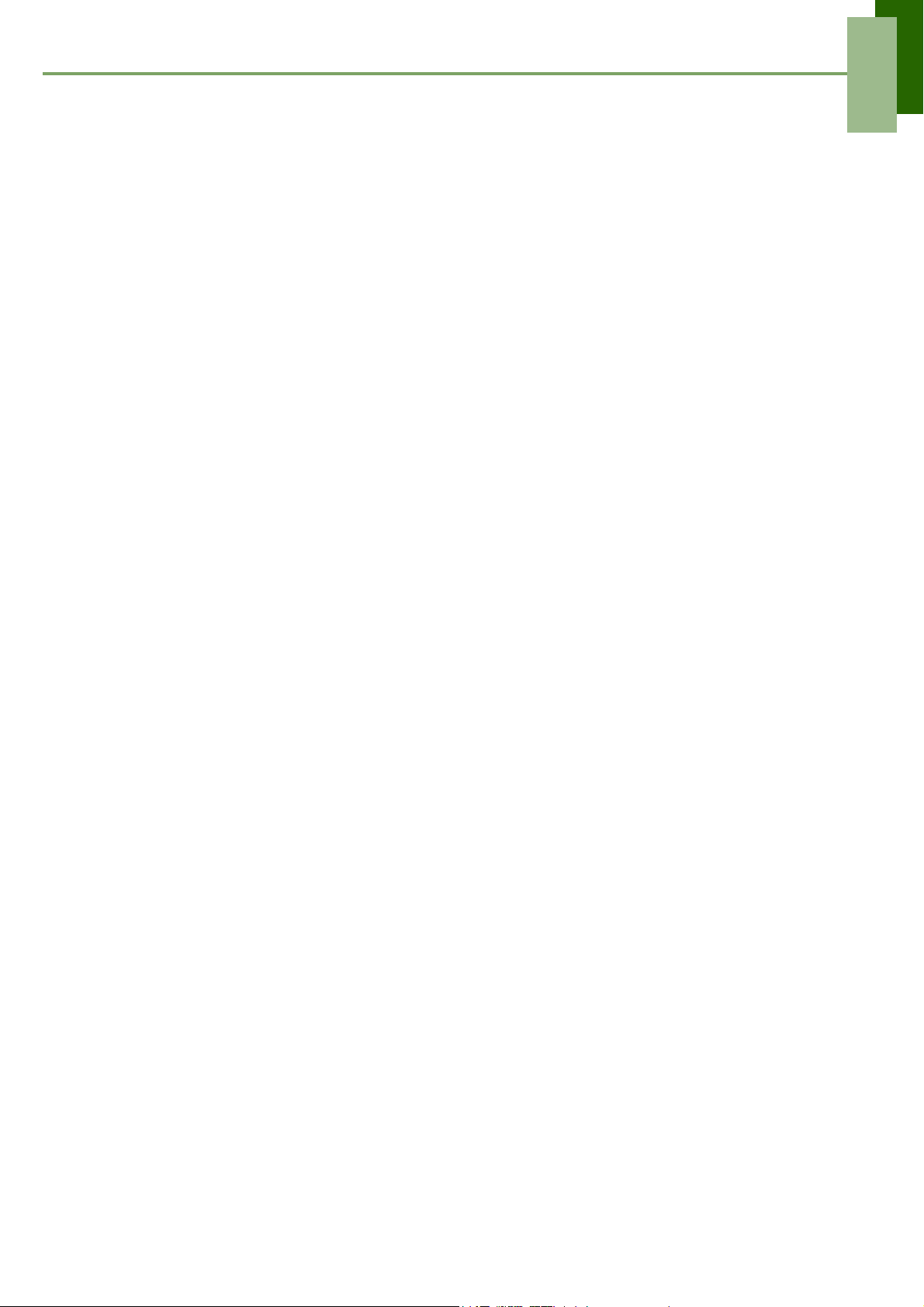
Table des matières
6.2 Affichage de photos et de vidéos............................................................ 27
Affichage de photos............................................................................................... 27
Lecture de vidéos................................................................................................... 28
6.3 Utilisation du lecteur de musique............................................................ 29
Écran de musique .................................................................................................. 29
Chapitre 7: Applications..................................................................... 30
7.1 Navigateur.................................................................................................. 30
7.2 Calculatrice................................................................................................ 30
7.3 Calendrier................................................................................................... 31
7.4 Horloge....................................................................................................... 31
7.5 Téléchargements....................................................................................... 32
Gestion de fichiers................................................................................................. 32
7.6 Navigateur de fichiers............................................................................... 33
Gestion des fichiers et des dossiers ....................................................................... 33
7.7 Radio FM ................................................................................................... 34
7.8 Galerie ........................................................................................................ 35
7.9 Lieux........................................................................................................... 35
7.10 Rechercher............................................................................................... 36
Recherche d'information en entrant du texte......................................................... 36
7.11 Paramètres............................................................................................... 36
7.12 Note vocale .............................................................................................. 37
Chapitre 8: Gérer votre appareil ........................................................ 38
8.1 Réglages de l'appareil............................................................................... 38
SANS-FIL ET RÉSEAUX .................................................................................... 38
APPAREIL............................................................................................................ 38
PERSONNEL........................................................................................................ 39
SYSTÈME............................................................................................................. 41
8.2 Modification des réglages de base.......................................................... 43
Réglages de la date et de l'heure............................................................................ 43
Réglages d'alarmes ................................................................................................ 44
Réglages d'affichage.............................................................................................. 44
Réglages de sonnerie ............................................................................................. 45
8.3 Utilisation sans-fil et réseaux................................................................... 46
8.4 Protéger votre appareil............................................................................. 46
Réglages de protection par le verrouillage d'écran................................................ 46
8.5 Réinitialisation de l'appareil..................................................................... 46
ii
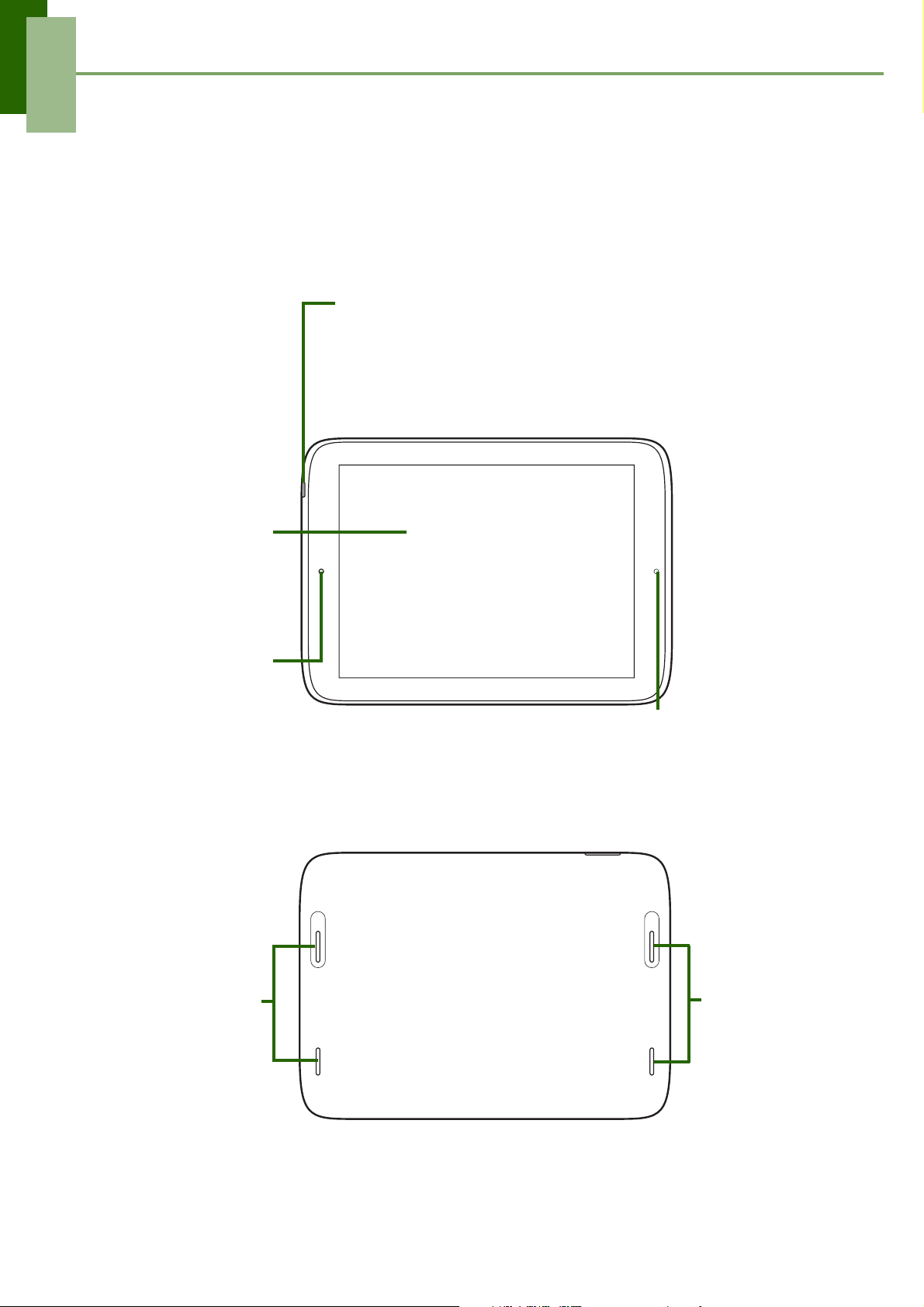
Chapitre 1: Démarrage
Chapitre 1: Démarrage
1.1 Votre appareil
Vue de face
Touche d'alimentation
Écran tactile
Caméra
Vue de dos
Capteur de lumière
Enceintes
1
Enceintes

Vue de dessus
Touche De Volume +/-
Vue latérale
Prise casque
Port USB de
microphone
Chapitre 1: Démarrage
Prise CC
Microphone
Fente microSD
Port HDMI de
microphone
1.2 Installation de la carte mémoire
Vous avez besoin d'une carte microSD® pour stocker des photos, musiques, vidéos et
autres données.
Pour installer la carte mémoire
1. Ouvrez le couvercle de la carte.
2. Insérez la carte microSD comme illustré. Assurez-vous
que les contacts dorés sont orientés vers le bas.
Pour retirer la carte mémoire
1. Ouvrez le couvercle de la carte.
2. Poussez pour éjecter la carte microSD de sa fente.
REMARQUE : Ne pas retirer la carte mémoire tant que l'appareil est allumé. Une
suppression soudaine de la carte mémoire peut causer une perte de données ou
rendre le système imprévisible.
2

Chapitre 1: Démarrage
1.3 Chargement de la batterie
La batterie n'est que partiellement chargée. Pour recharger complètement la batterie,
il faut la charger pendant 5 heures.
Chargement de la batterie
1. Branchez une extrémité de l'adaptateur secteur à la
prise CC de l'appareil.
2. Branchez l'autre extrémité de l'adaptateur secteur à la
prise murale pour commencer à charger.
Quand la batterie est en charge et l'appareil est allumé,
l'icône s'affiche sur la barre d'état. Lorsque la batterie
est complètement chargée et l'adaptateur secteur est
retiré de l'appareil, l'icône s'affiche sur la barre d'état.
REMARQUE :
• La batterie peut également être chargée quand
l'appareil est connecté à un ordinateur en utilisant le câble micro USB.
• Les utilisateurs doivent utiliser la connexion aux interfaces USB avec la version USB
2.0 ou supérieure.
1.4 Allumer ou éteindre l'appareil
Après avoir installé la carte mémoire et chargé la batterie, l'appareil est prêt à être allumé.
Pour allumer votre appareil
Appuyez et maintenez enfoncé le bouton d' alimentation jusqu'à ce que l'appareil vibre.
Pour éteindre votre appareil
1. Appuyez et maintenez enfoncé le bouton d' alimentation pendant 1 seconde.
3

Chapitre 1: Démarrage
2. Une fenêtre contextuelle s'affiche alors, tapez sur OK pour confirmer.
Pour mettre votre appareil en mode veille
Pour mettre votre appareil en mode veille, appuyez sur le bouton d'alimentation. Cela
va éteindre l'affichage
Pour allumer l'affichage, appuyez à nouveau sur le bouton d'alimentation.
1.5 Déverrouillage de l'écran
Par défaut, l'écran se verrouille automatiquement après une période d'inactivité. Vous
pouvez définir la durée du verrouillage d'écran, voir “Pour éteindre le rétroéclairage
lorsque l'appareil est inactif” on page 44.
Pour déverrouiller l'écran
1. Appuyez sur le bouton d'alimentation pour allumer l'écran du mode veille.
2. Faites glisser le cercle du milieu de ( ) à pour déverrouiller l'écran.
REMARQUE : Pour utiliser la fonction de caméra directement, faites glisser le cercle
du milieu de ( ) à .
4

Chapitre 2: Principes de base
Chapitre 2: Principes de base
2.1 Écran d'accueil
Depuis l'écran d'accueil, vous pouvez accéder rapidement aux fonctions communes et
afficher les notifications de messages reçus, les états de la batterie et de la connexion.
Icône du Lanceur
Tapez pour afficher les applications
et les réglages de l'appareil.
Balayez
vers la
gauche
ou la
droite
Accueil
Tapez pour
revenir à
l' Accueil.
pour
afficher
l'écran
d'accueil
étendu.
Retour
Tapez pour revenir
à l'écran
précédent.
Applications récentes
Tapez pour afficher les
applications récentes.
Barre d'état
Affiche les icônes d'état et
de notification.
Écran d'accueil étendu
Faites glisser votre doigt vers la gauche ou la droite sur l'écran d'accueil.
Les deux extensions vers la gauche et la droite de l'écran d'accueil fournissent plus
d'espace pour les icônes, les gadgets, les raccourcis, et autres éléments.
5

Chapitre 2: Principes de base
Icônes de la barre d'état
Les icônes de la barre d'état indiquent différents types d'informations.
Les icônes de la barre d'état indiquent les informations suivantes :
Icône de la batterie
Icône de la carte
Icônes des opérations
(Retour / Accueil / Historique)
Voir“Écran d'accueil” on page 5.
mémoire
Heure actuelle
Icône Description Icône Description
Batterie pleine Wi-Fi est connecté
Batterie faible Connexion Bluetooth active
Chargement de la batterie en
cours
Notification d'un nouveau
courriel
L'appareil est connecté à un
PC via une connexion USB
Téléchargement d'un fichier en
cours
Casque connecté
Radio FM activée
Icône
Réseau
Tapez sur la barre d'état et défilez vers le haut pour afficher les notifications ou
afficher les informations système facilement. Pour fermer la fenêtre, tapez sur .
6

Chapitre 2: Principes de base
Menu des raccourcis
Le menu des raccourcis vous permet d'accéder facilement à une application depuis
l'écran d'accueil. Pour ouvrir une application, tapez sur une icône.
Personnalisation du menu des raccourcis
Pour ajouter un raccourci :
1. Tapez sur .
2. Tapez sur APPLICATIONS pour afficher les applications.
3. Pour ajouter un élément, faites glisser l'icône de l'application vers l'écran d'accueil spécifique.
Pour supprimer le raccourci :
1. Tapez et maintenez enfoncée une icône d'une application.
2. Faites glisser l'icône de l'application à supprimer. L'icône de l'application
est supprimée de l'écran d'accueil.
7

Chapitre 2: Principes de base
Utilisation de gadgets
Gagnez du temps avec les mises à jour en direct juste sur l'écran d'accueil et obtenez
toutes vos mises à jour personnalisées en un seul emplacement.
Vous pouvez ajouter et personnaliser des gadgets sur l'écran d'accueil comme vous
le souhaitez.
1. Depuis l'écran d'accueil, tapez sur .
2. Tapez sur WIDGETS pour afficher les applications.
Tous les gadgets disponibles s'affiche.
3. Pour ajouter un gadget, faites glisser l'icône du gadget à l'écran d'accueil spécifique.
Pour supprimer les gadgets :
1. Depuis l'écran d'accueil, appuyez et maintenez enfoncé le gadget souhaité.
2. Glissez le gadget vers pour le supprimer de l'écran d'accueil.
8

Chapitre 2: Principes de base
Applications
Tapez sur pour afficher les réglages des applications et des appareils.
Tapez sur une
icône pour
accéder a
l'application.
Configuration de fond d'écran
Vous pouvez personnaliser le fond d'écran de votre écran d'accueil avec un fond
d'écran par défaut ou avec des photos prises avec votre appareil.
Configurer le fond d'écran depuis Ma Galerie
1. Depuis l'écran d'accueil, appuyez et maintenez enfoncé l'écran.
2. Tapez sur Galerie.
3. Parcourir les fichiers. Tapez pour sélectionner l'image que vous souhaitez utiliser
comme fond d'écran.
9
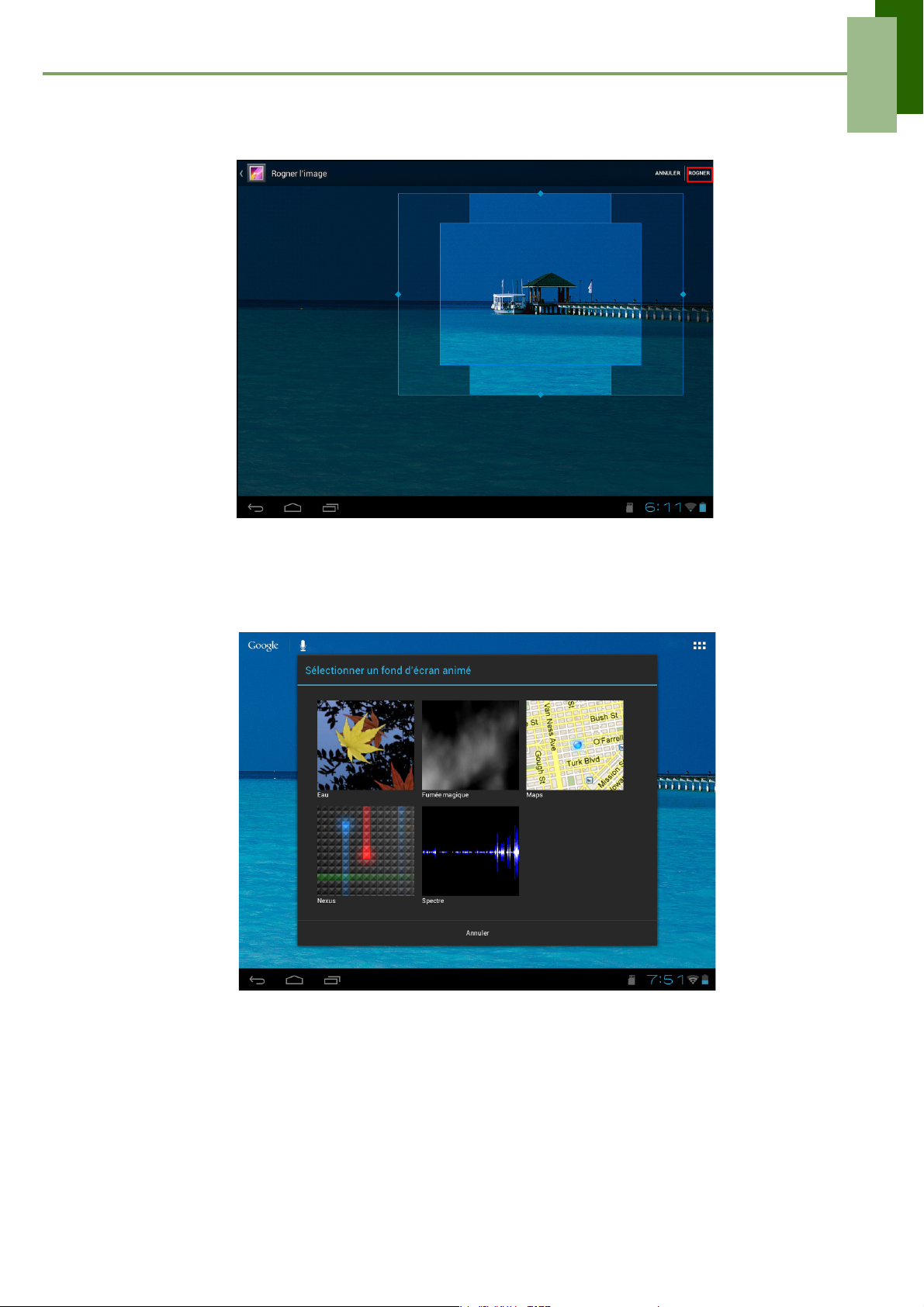
Chapitre 2: Principes de base
4. Faites glisser votre doigt pour sélectionner la zone de rognage.
5. Tapez sur ROGNER pour définir la photo rognée comme fond d'écran.
Configurer le fond d'écran depuis la Galerie de fonds d'écran live
1. Depuis l'écran d'accueil, appuyez et maintenez enfoncé l'écran.
2. Tapez sur Fonds d'écran live.
3. Tapez pour parcourir le fond d'écran live désiré.
4. Tapez sur Configurer le fond d'écran pour régler le fond d'écran désiré en direct
à définir comme fond d'écran d'accueil.
Configurer le fond d'écran depuis la Galerie de fonds d'écran
1. Depuis l'écran d'accueil, appuyez et maintenez enfoncé l'écran.
2. Tapez sur Fonds d'écran.
3. Parcourir les fonds d'écran disponibles.
10
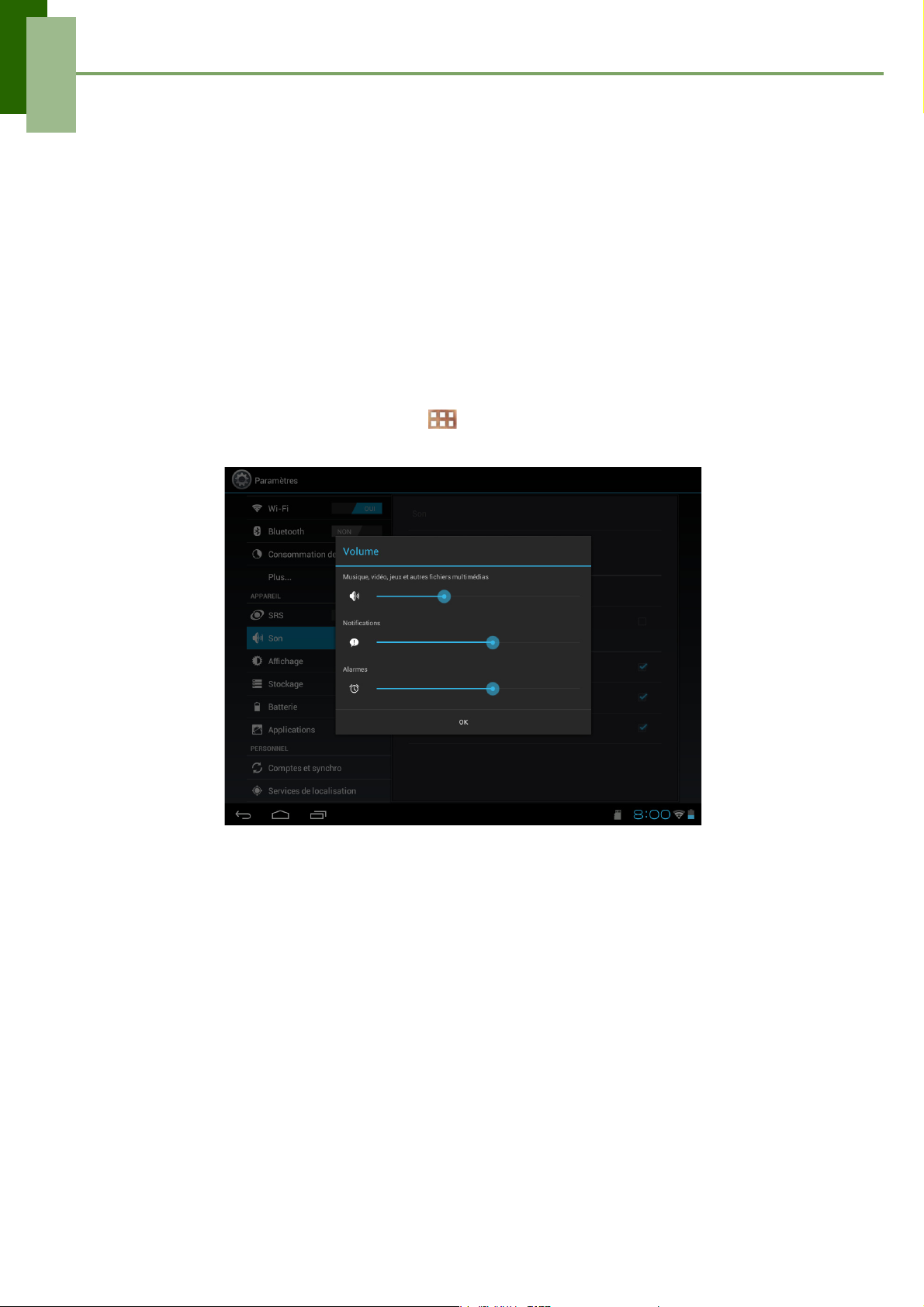
Chapitre 2: Principes de base
4. Tapez sur Configurer le fond d'écran pour régler le fond d'écran désiré en tant
que fond d'écran d'accueil.
2.2 Réglage du volume
Cet appareil dispose de trois types de volume qui peuvent être ajustés séparément :
• Média volume:
• Volume de notification: Réglez le volume pour les notifications.
•Alarme volume: Réglez le volume des alarmes.
Pour ajuster le volume
1. Depuis l'écran d'accueil, tapez sur > Paramètres.
2. Dans DEVICE (APPAREIL), tapez sur Son > Volumes.
Réglez le volume de la musique, des vidéos, des jeux et autres médias.
3. Pour régler le volume, faites glisser le curseur de volume respectif pour ajuster le volume.
4. Tapez sur OK pour enregistrer vos réglages.
11
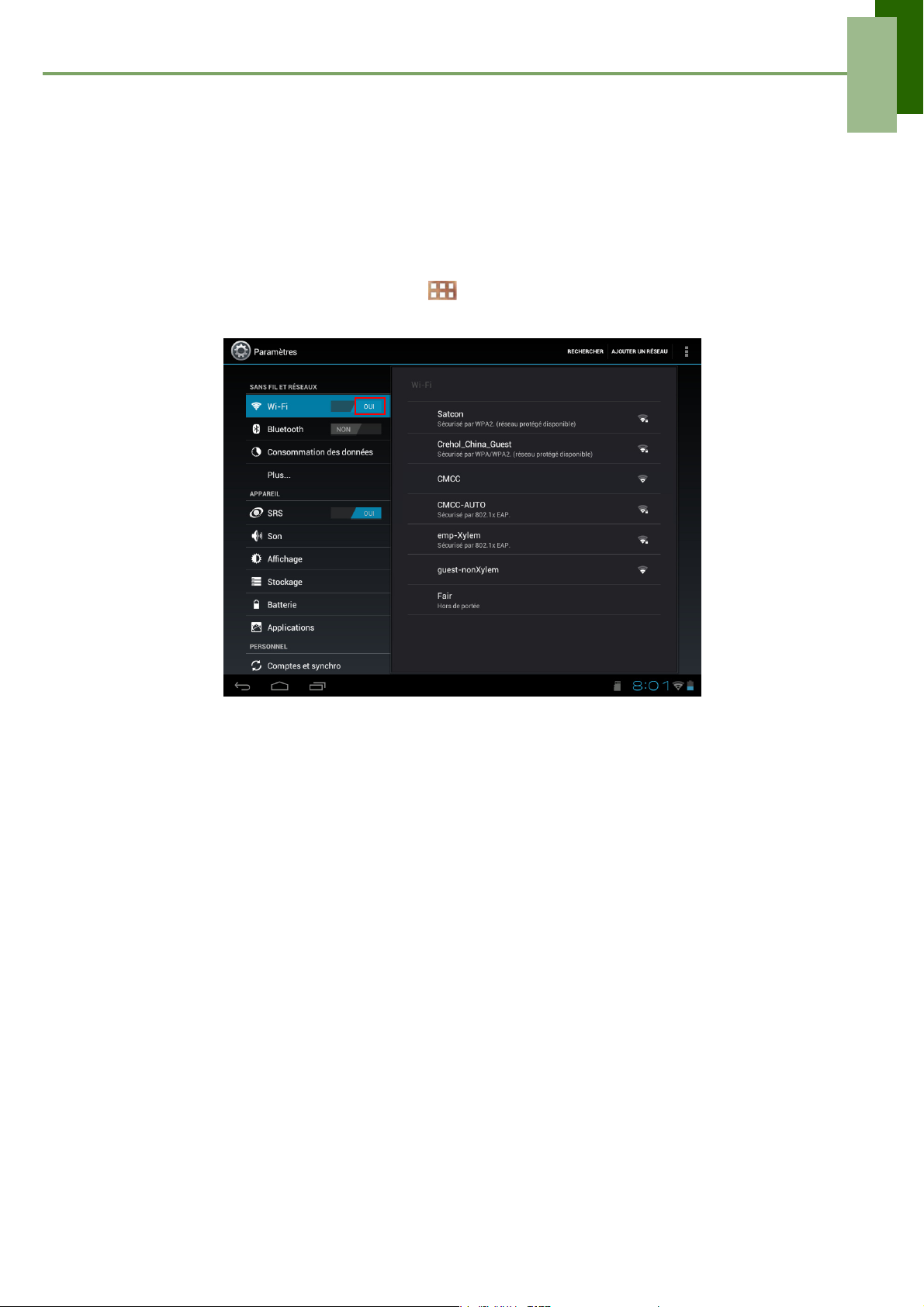
Chapitre 2: Principes de base
2.3 Configurer une connexion Wi-Fi
Cet appareil ne prend en charge que les connexions Wi-Fi pour accéder à Internet.
Vous devez vous connecter à un réseau sans fil avant de surfer sur Internet ou
d'utiliser les applications connexes qui requièrent une connexion Internet.
Pour activer le Wi-Fi
1. Depuis l'écran d'accueil, tapez sur > Paramètres.
2. Dans SANS-FIL ET RÉSEAUX, tapez sur Wi-Fi et réglez-le sur OUI.
Pour vous connecter à un réseau Wi-Fi
1. Activer le Wi-Fi.
2. Les réseaux disponibles sont listés. Tapez sur un réseau pour se connecter à.
REMARQUE : Vous pouvez également tapez sur AJOUTER UN RÉSEAU pour
ajouter manuellement une connexion. Voir “Pour ajouter un réseau
Wi-Fi” on page 13.
3. Si vous sélectionnez un réseau non sécurisé, la connexion est automatiquement
établie. Sinon, passez à l'étape suivante.
12
